安全中心可以帮助用户们的电脑更加的安全,近期有不少的用户们在询问win11安全中心闪退怎么办?因为每次点击以后功能以后就会直接的闪退,用户们可以到隐私和安全性下来进行操作设置,下面就让本站来为用户们来仔细的介绍一下win11安全中心闪退问题解析吧。
win11安全中心闪退问题解析
方法一、
1、按下win+x组合键或右键点击开始,选择Windows PowerShell(管理员)。如果系统提示找不到wt.exe文件,可直接在百度上下载或在Microsoft Store商店下载windows terminal文件。
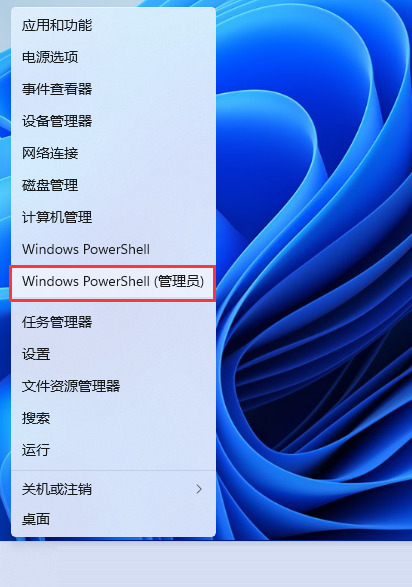
2、以管理员权限打开powershell,输入命令:Set-ExecutionPolicy Unrestricted,按下回车键。之后继续进行操作。
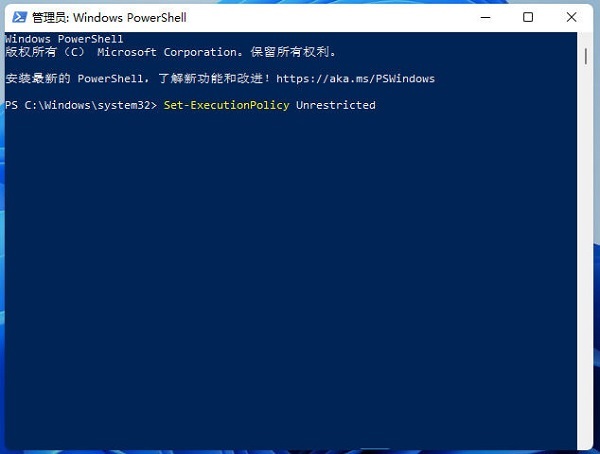
3、然后接着输入:Get-AppXPackage -AllUsers | Foreach {Add-AppxPackage -DisableDevelopmentMode -Register .InstallLocation)AppXManifest.xml},回车键执行(可能会出现红色报错,忽略就行)。
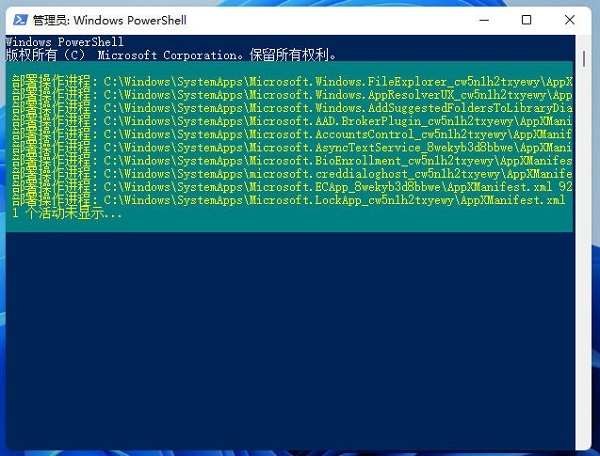
4、最后执行:Get-AppxPackage Microsoft.SecHealthUI -AllUsers | Reset-AppxPackage,按下回车键。
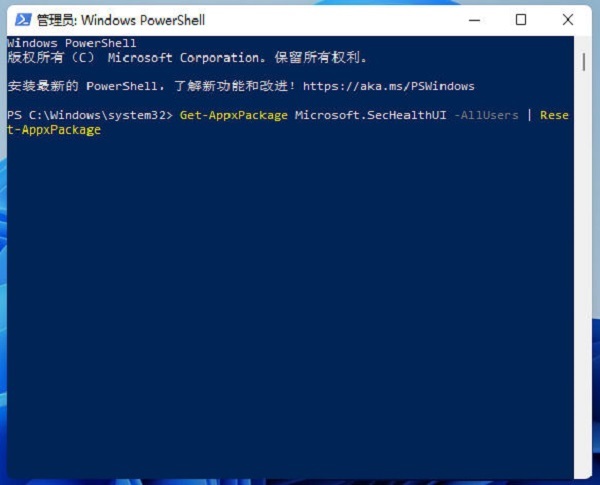
5、最后就可以打开windows安全中心了。
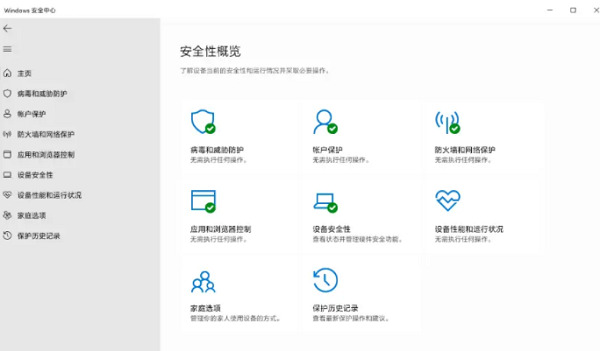
方法二、
1、鼠标右键点击任务栏上的开始菜单图标,在弹出的隐藏菜单中点击应用和功能。
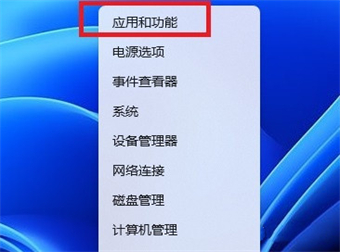
2、进入Windows安全中心,点击右侧的三个点,选择高级选项。
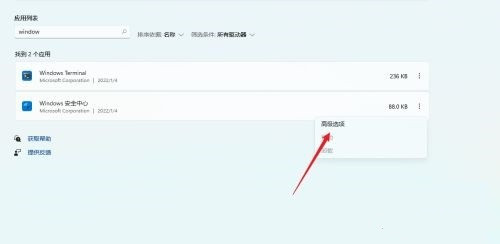
3、在高级选项中找到重置按钮,点击即可。之后就可以打开win11安全中心功能了。
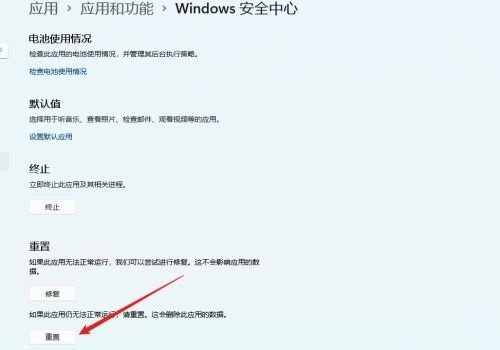
以上就是win11安全中心闪退解决方法?win11安全中心闪退问题解析的详细内容,更多请关注php中文网其它相关文章!

每个人都需要一台速度更快、更稳定的 PC。随着时间的推移,垃圾文件、旧注册表数据和不必要的后台进程会占用资源并降低性能。幸运的是,许多工具可以让 Windows 保持平稳运行。

Copyright 2014-2025 https://www.php.cn/ All Rights Reserved | php.cn | 湘ICP备2023035733号